WPS文字技巧:巧用窗體控件完成表格規范化填寫
辦公室經常要組織老師們填寫各類表格,有些表格內容有著嚴格的規范化要求,盡管填寫前專門開會反復強調,仍然會有部分老師不按標準格式填寫(參考表一)。勤勉敬業的主任經常因為延誤工作而挨批,不認真聽講的老師們也常常...
辦公室經常要組織老師們填寫各類表格,有些表格內容有著嚴格的規范化要求,盡管填寫前專門開會反復強調,仍然會有部分老師不按標準格式填寫(參考表一)。勤勉敬業的主任經常因為延誤工作而挨批,不認真聽講的老師們也常常因為反復返工修改而抱怨,其實利用wps文字里的窗體工具就可以解決上述問題。方法如下:
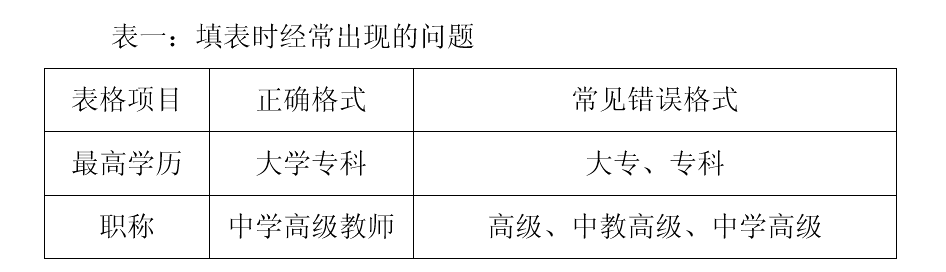
圖表一
1、完成空白表格的制作(如圖1)以后,將光標定位在“最高學歷”右側的單元格內,單擊“插入”菜單下“窗體”功能區里的“下拉型窗體域”按鈕(如圖2),在單元格里會出現一個灰色的長方形(如圖3)。
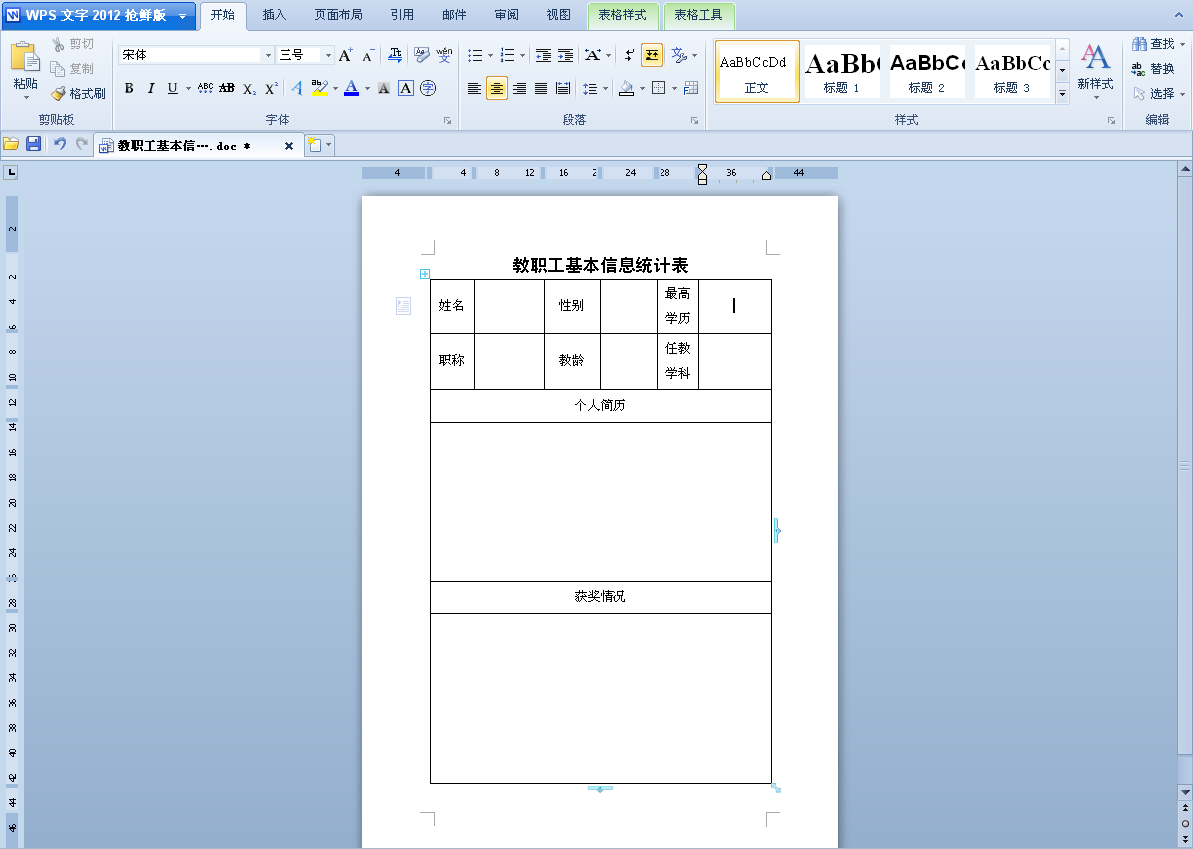
圖1

圖2
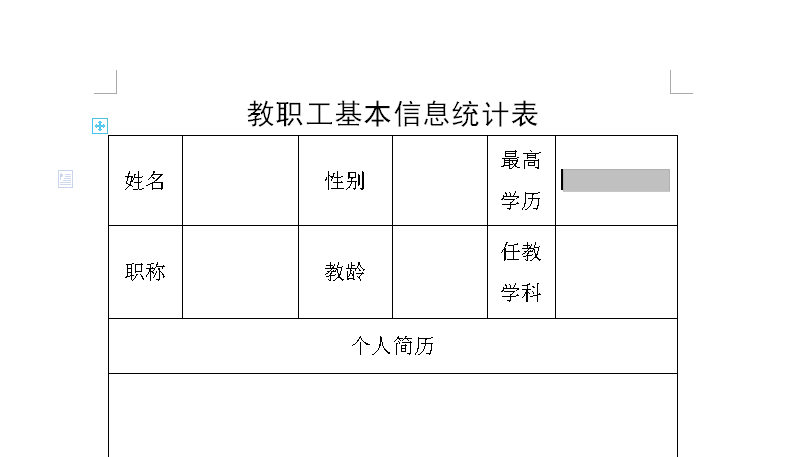
圖3
三聯推薦:點擊免費下載最新版WPS辦公軟件 》》查看更多電腦教程
2、雙擊灰色長方形,在彈出的“下拉型窗體域選項”對話框里,單擊右側的“增加”按鈕(如圖4),會出現一個黑色的文本框,輸入“碩士研究生”(如圖5)以后,再次單擊右側的“增加”按鈕,在新出現的文本框里輸入“大學本科”,結合單位實際情況重復上述操作,增加“大學專科”、“中專”、“高中”等選項(如圖6)以后,單擊“確定”按鈕關閉對話框。
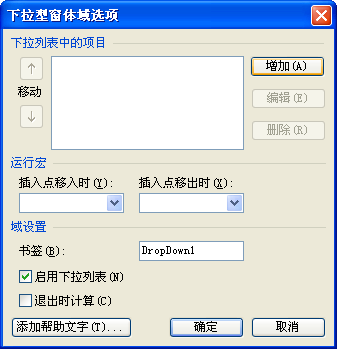
圖4
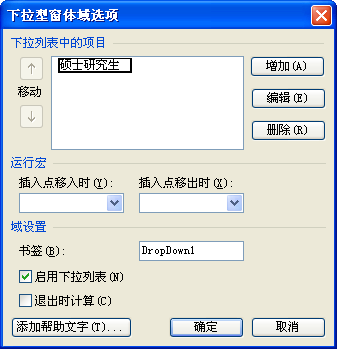
圖5
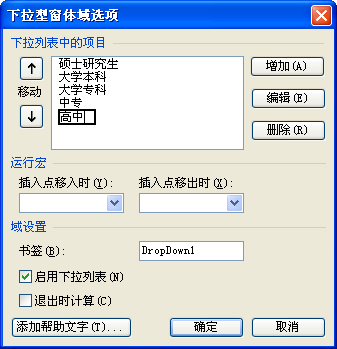
圖6
3、將光標定位在“職稱”右側的單元格內,按照上面的操作插入一個新的下拉型窗體域,并為其增加“中學高級教師”、“中學一級教師”、“中學二級教師”、“中學三級教師”、“高級工”等選項(如圖7)。
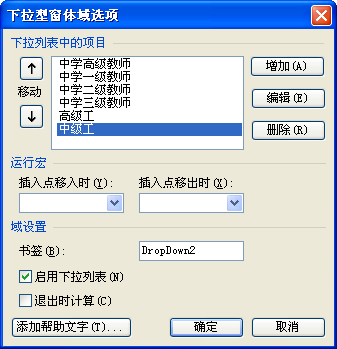
圖7
4、重復上面的操作,在相關單元格里插入下拉型窗體域并為其增加所需的選項(如圖8)。
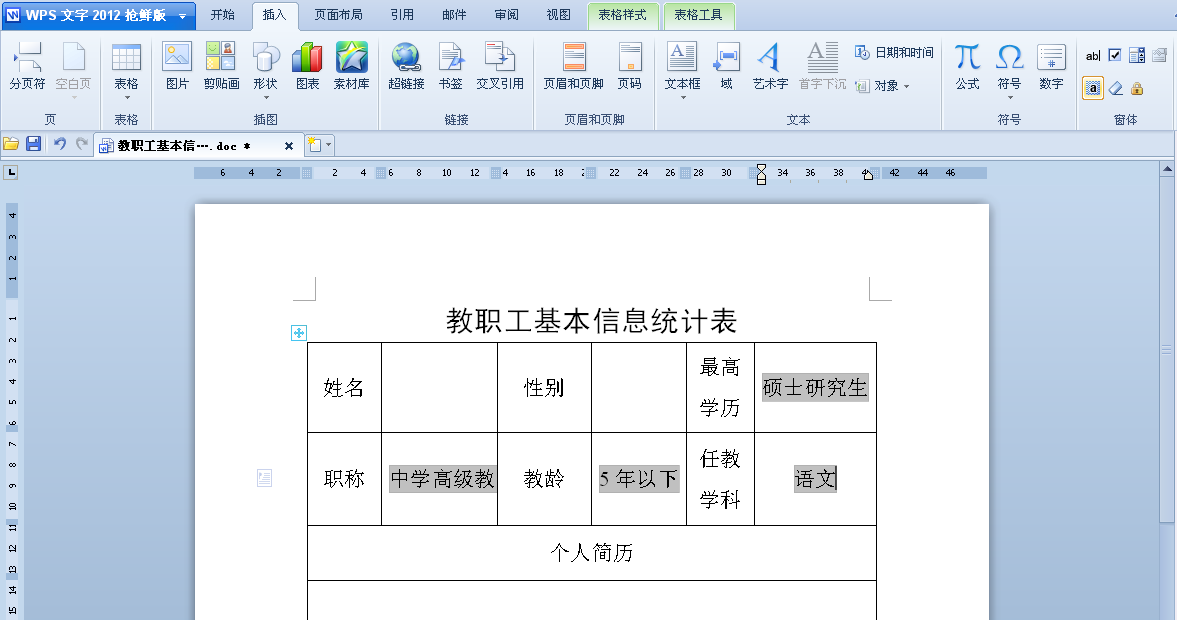
圖8
5、完成“姓名”、“性別”等普通單元格中內容的輸入以后,單擊“窗體”功能區里的“保護窗體”按鈕(如圖9),用鼠標單擊下拉型窗體域,在彈出的下拉列表里單擊所需的選項(如圖10),即可完成單元格內容的填寫(如圖11),打印預覽效果如圖12。

圖9
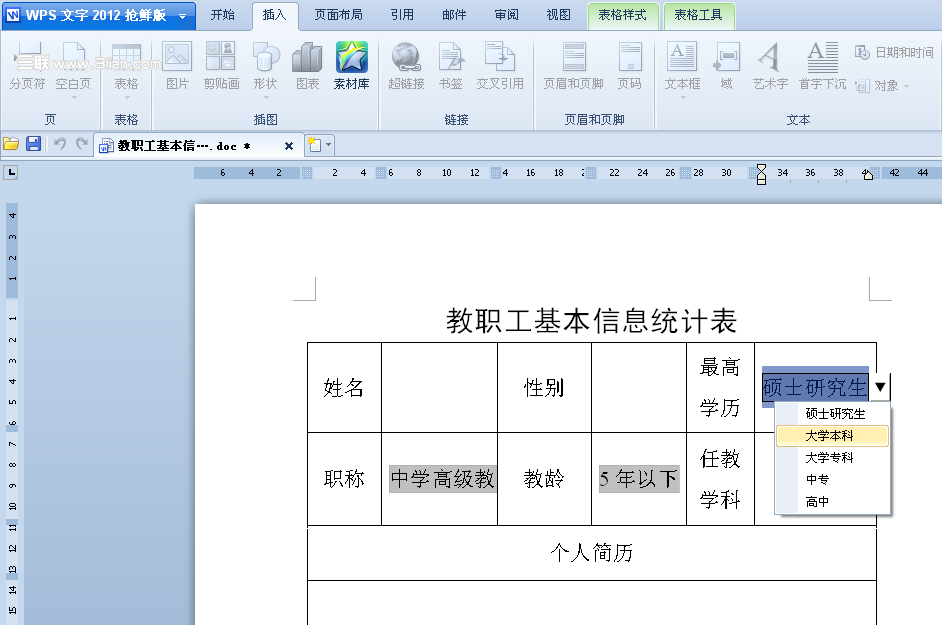
圖10
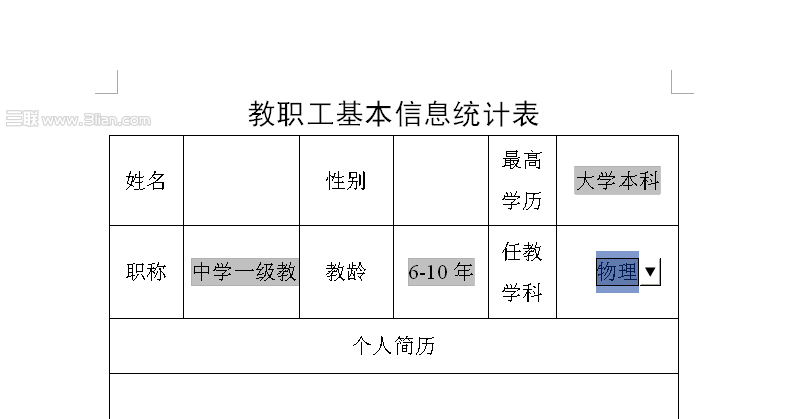
圖11
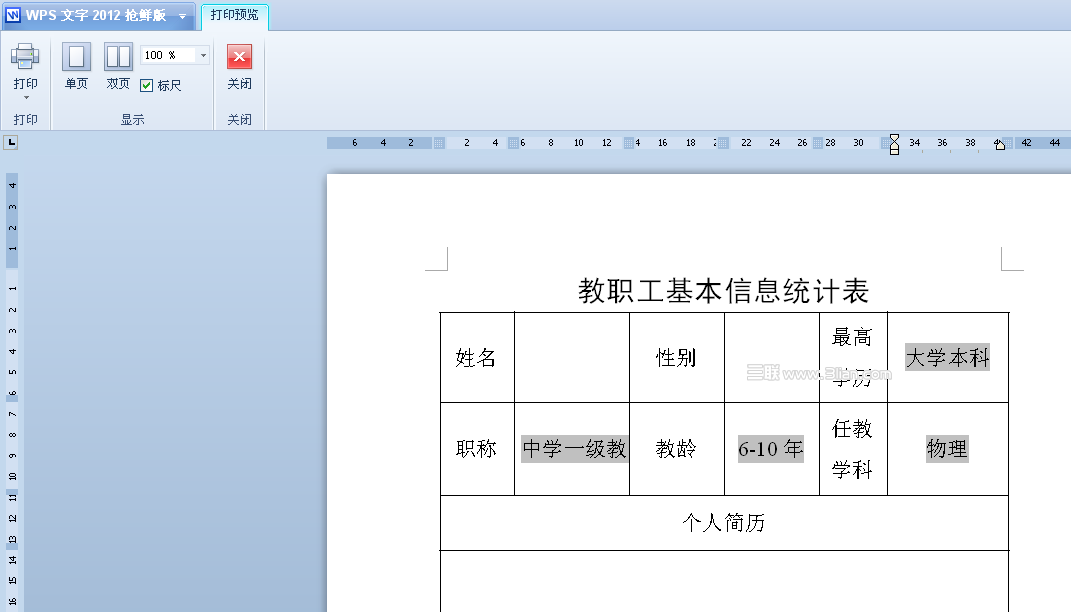
圖12
利用窗體工具,我們不但解決了表格規范化填寫的難題,而且節約了填表時間,可謂一舉兩得,和諧共贏!
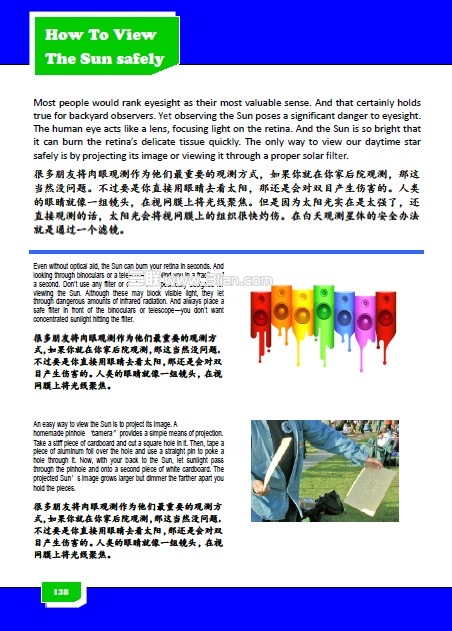
WPS2012文字排版通用技巧點睛
炫酷的WPS2012終于來了,無論是界面是全新操作模式都將新版的WPS裝點得華麗無比。功能再豐富,離不開嫻熟的操作技能;操作再簡便,也離不開爛熟于心的經驗。借助軟件“生產”出嘖嘖稱贊的頁面才是最終歸宿。...
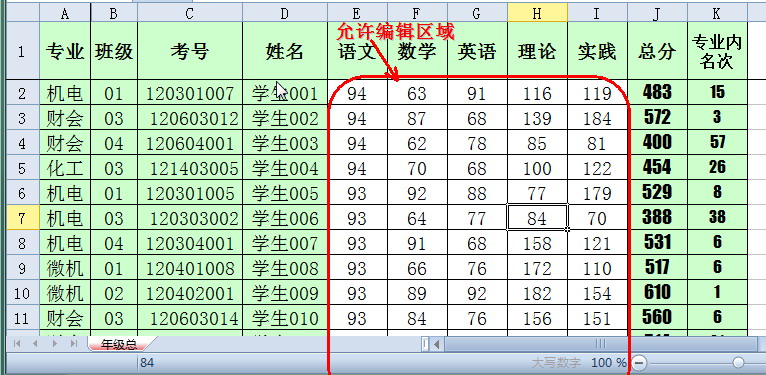
簡單設置保護WPS 2012表格公式
前些天學校舉行了一次模擬考試,統計成績當然是用WPS2012表格來做的。為了統計每個學生的排名情況,我用WPS2012表格設計了成績統計表,如圖1所示。 圖1 學生的考號和姓名是統一錄入完成的。而專業信息和班級...

少為人知的WPS Office快捷鍵
各位壇友可能在使用WPSOffice的過程中,發現了一些WPS幫助文檔中不曾提到的小功能,這些小功能可能對提高辦公效率很有作用,也希望和大家一起分享。所以這里特地在教程區開了這個帖子,大家可以把自己平時的一些小發現...

WPS表格也玩動畫秀
運用之妙 存乎一心 表格也玩動畫秀 --妙用WPS表格2007研究二次函數的圖像和性質 二次函數是初中數學教學的重點之一,研究二次函數的圖像和性質,幾何畫板無疑是最佳平臺之一,不過,幾何畫板雖然較易為一般...
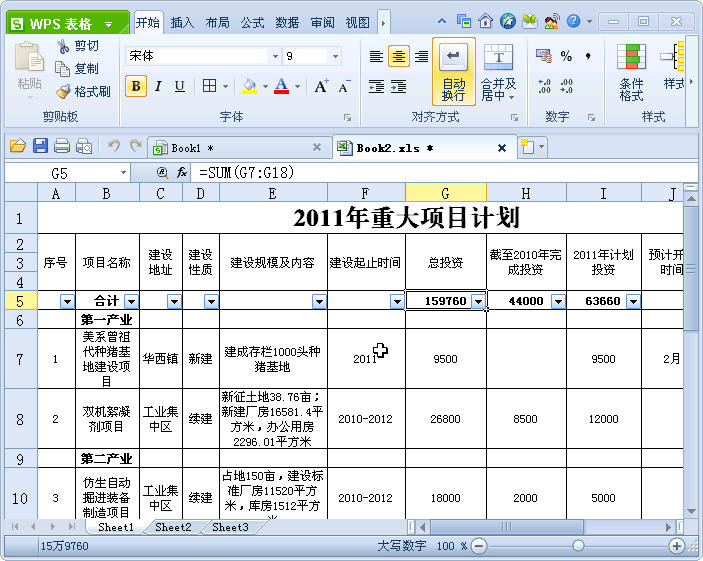
WPS表格技巧:分類匯總與自動篩選結合實現分類快速求和
平時我們經常用到SUM函數求和,也經常用到自動篩選來分類查看信息,如圖。 當我們點擊建設性質進行篩選,查看新建項目時,總投資合計里還是所有項目的總投資,如果我們只需要計算新建項目的總投資,那SUM就無能為力了。 ...
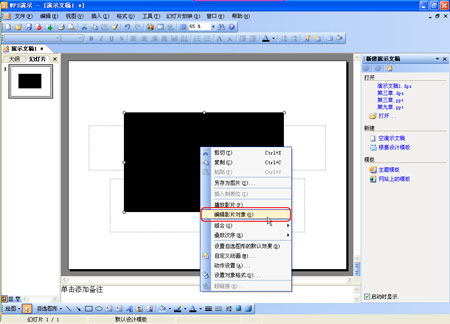
讓插入WPS演示中的有聲影片播放時不發聲
在用WPS演示制作演示文稿或課件時有時會插入一些影片文件。如果我們插入的影片文件是有聲的,而我們需要使插入的影視文件播放時不發出聲音,好讓我們可以自己去講解播放的內容或配上自己的錄音。 如果遇到這種情...

